As modificações que você faz no seu app não requerem todas o mesmo processo de atualização.
- Algumas modificações requerem que sejam atualizadas as configurações para que sejam visíveis no app;
- Algumas modificações requerem a recompilação do app para que sejam visíveis;
- Algumas atualizações de conteúdo são automaticamente gerenciadas.
- Algumas modificações requerem que sejam atualizadas as configurações para que sejam visíveis no app;
- Algumas modificações requerem a recompilação do app para que sejam visíveis;
- Algumas atualizações de conteúdo são automaticamente gerenciadas.
1. Modificações que requerem a atualização das configurações
O processo de atualização das configurações é descrito nesta ajuda online.
Uma vez que o seu app nativo ou web seja generado pelo menos uma vez, a larga parte das modificações apenas requer que você atualize suas configurações para que fiquem visíveis no app, tanto na versão nativa como web.
Por exemplo:
- Adicionar, deletar, mover, aditar as configurações ou design de uma seção;
- Editar qualquer configuração do menu Audiência;
- Ativar ou editar determinados add-ons (funcionalidades do usuário, negócio local, monetização, serviços live...);
- Editar as configurações API (somente para usuários tecnicamente avançados).
Esta lista não é exaustiva, mas de modo geral, todas as modificações que aparecem a verde no menu Atualizar > Atualização > Configurações podem ser aplicadas no app diretamente a partir desse menu.
Até que clique no botão Atualizar ao fundo da página, estas modificações podem ser vistas somente na pré-visualização do backend e na My GoodBarber App.
Uma vez que clique em Atualizar, as modificações ficarão automaticamente visíveis no seu app nativo e web.
O app, tanto na versão web como nativa, apenas necessita ser fechada a lançada novamente para que as modificações sejam visíveis.
IMPORTANTE: se uma das versões nativas do seu app acabou de ser generada e seu status é "Ready", ou se está aguardando validação nas lojas, o menu Publicar > Atualizar > Atualização > Configurações estará temporariamente bloqueado.
A atualização de suas configurações não é liberada enquanto seu app estiver sendo revisto pelas lojas. Você deve esperar até que o backend marque seu app nativo como publicado, para que você possa acessar novamente esse menu.
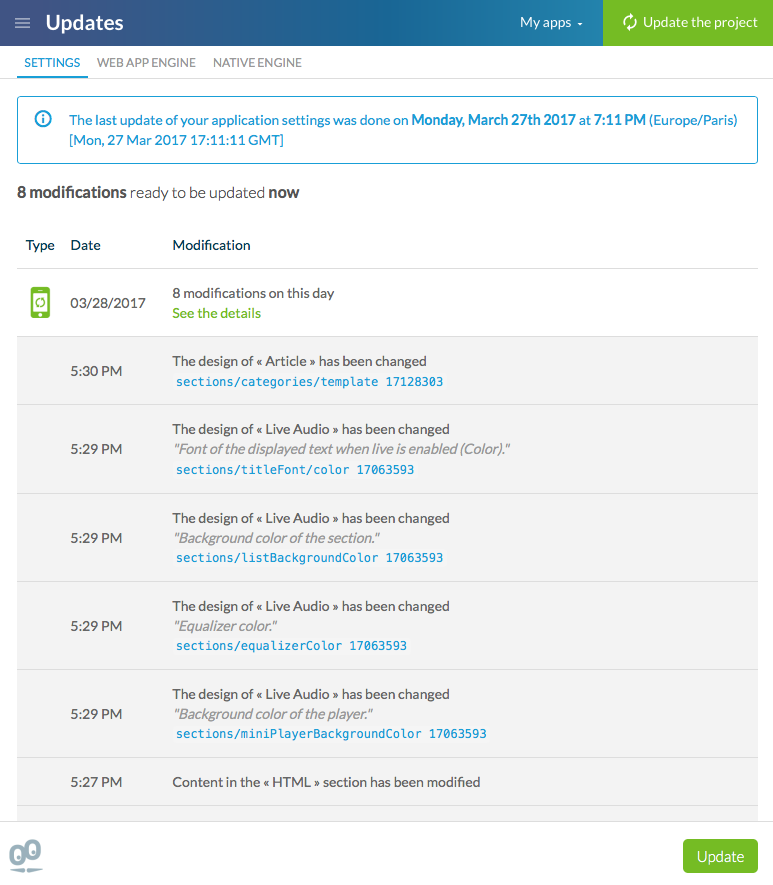
Uma vez que o seu app nativo ou web seja generado pelo menos uma vez, a larga parte das modificações apenas requer que você atualize suas configurações para que fiquem visíveis no app, tanto na versão nativa como web.
Por exemplo:
- Adicionar, deletar, mover, aditar as configurações ou design de uma seção;
- Editar qualquer configuração do menu Audiência;
- Ativar ou editar determinados add-ons (funcionalidades do usuário, negócio local, monetização, serviços live...);
- Editar as configurações API (somente para usuários tecnicamente avançados).
Esta lista não é exaustiva, mas de modo geral, todas as modificações que aparecem a verde no menu Atualizar > Atualização > Configurações podem ser aplicadas no app diretamente a partir desse menu.
Até que clique no botão Atualizar ao fundo da página, estas modificações podem ser vistas somente na pré-visualização do backend e na My GoodBarber App.
Uma vez que clique em Atualizar, as modificações ficarão automaticamente visíveis no seu app nativo e web.
O app, tanto na versão web como nativa, apenas necessita ser fechada a lançada novamente para que as modificações sejam visíveis.
IMPORTANTE: se uma das versões nativas do seu app acabou de ser generada e seu status é "Ready", ou se está aguardando validação nas lojas, o menu Publicar > Atualizar > Atualização > Configurações estará temporariamente bloqueado.
A atualização de suas configurações não é liberada enquanto seu app estiver sendo revisto pelas lojas. Você deve esperar até que o backend marque seu app nativo como publicado, para que você possa acessar novamente esse menu.
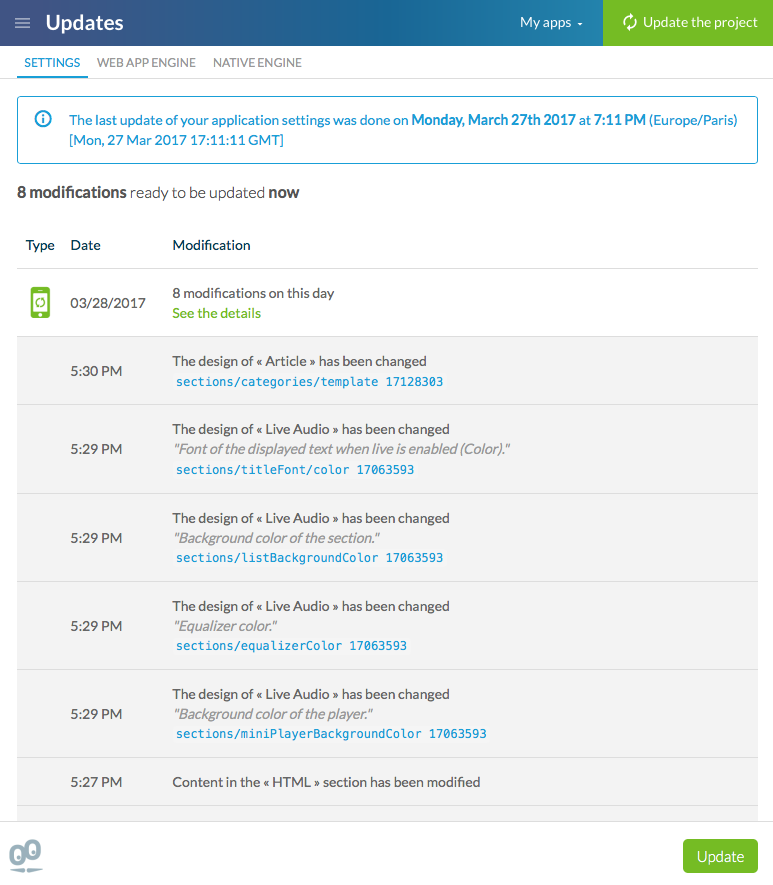
2. Modificações que requerem que você regenere seu app
Para o app nativo, os casos em que você necessita generar seu app para ver as modificações, são mais frequentes do que para o seu web app.
Aqui deixamos alguns exemplos:
- Mudar seu splashscreen ou ícone;
- Qualquer modificação feita no menu Configurações > Opções do App;
- Adicionar ou deletar o add-on Autenticação;
- Adicionar ou deletar o add-on Geofence ou iBeacons;
- Registrar um novo Beacon ou modificar o UUID de um Beacon existente;
...
Isso também respeita as modificações listadas sob Atualização do Motor (essa lista só ficará visível se o time do HOTEL DO APP fizer alterações técnicas), tais como são a correção de bugs ou o lançamento de novas funcionalidades.
Todas as modificações listadas sob Publicar > Atualizar > Atualizações > Motor Web App ou Publicar > Atualizar > Atualizações > Motor Nativo necessitam que você regenere seu app para que sejam visíveis.
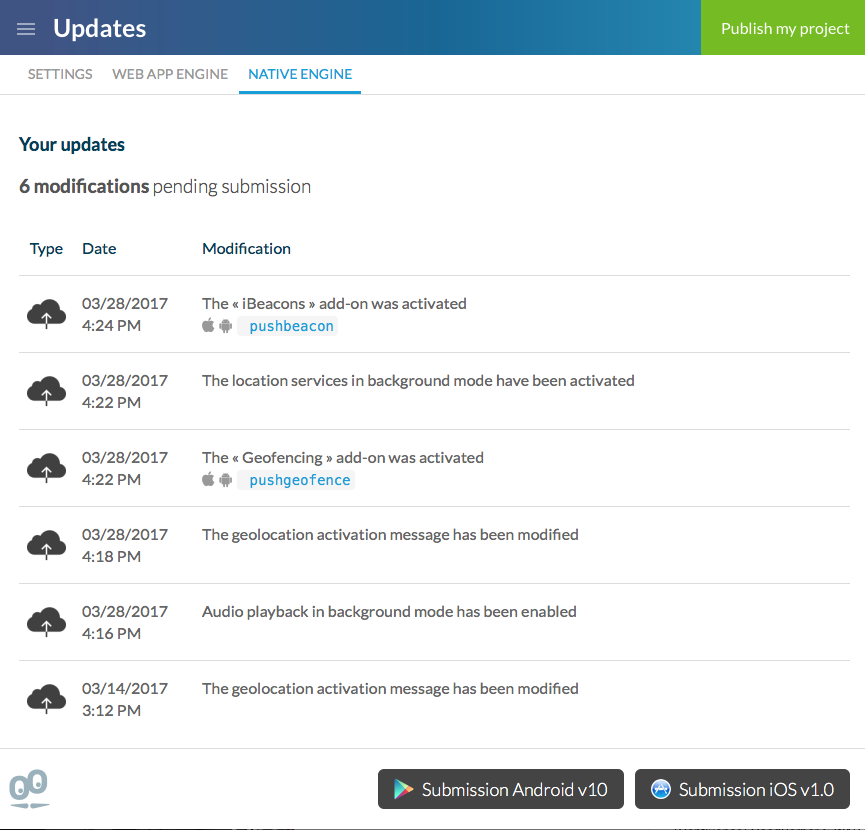
Aqui deixamos alguns exemplos:
- Mudar seu splashscreen ou ícone;
- Qualquer modificação feita no menu Configurações > Opções do App;
- Adicionar ou deletar o add-on Autenticação;
- Adicionar ou deletar o add-on Geofence ou iBeacons;
- Registrar um novo Beacon ou modificar o UUID de um Beacon existente;
...
Isso também respeita as modificações listadas sob Atualização do Motor (essa lista só ficará visível se o time do HOTEL DO APP fizer alterações técnicas), tais como são a correção de bugs ou o lançamento de novas funcionalidades.
Todas as modificações listadas sob Publicar > Atualizar > Atualizações > Motor Web App ou Publicar > Atualizar > Atualizações > Motor Nativo necessitam que você regenere seu app para que sejam visíveis.
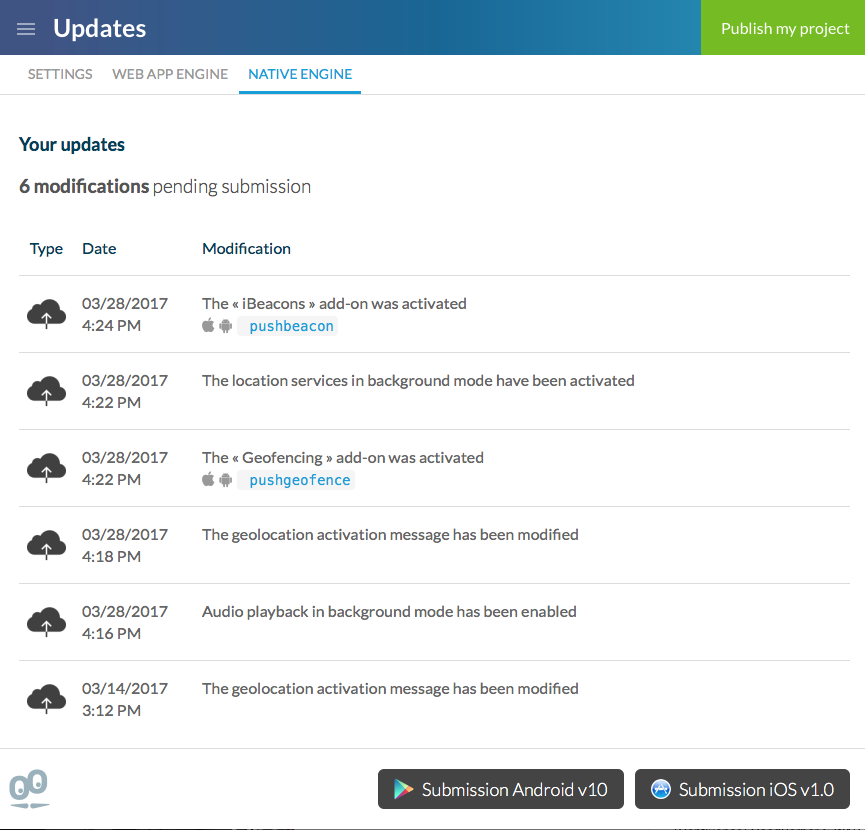
3. O que implica a regeneração do seu app?
ATENÇÃO: Generar seu app irá automaticamente atualizar todas as modificações no menu Configurações (modificações a verde).
Para o web app basta você fechar a reabrir seu app para ver as mais recentes modificações que requerem a veneração do app.
Para o app nativo, o novo build tem de ser instalado no dispositivo para substituir a versão anterior. A nova versão tem de ser publicada nas lojas para que os seus usuários a possam instalar.
Para o fazer, uma vez que o seu app tenha sido recompilado, você deve validar para envio, clicando no botão "Submit to the store" e pode então enviar o novo ficheiro .ipa (para a Apple, confira a seguinte ajuda online: Como submeter meu app iOS para a App Store da Apple) ou ficheiro .apk (para Android, confira a seguinte ajuda online: Como submeter meu app Android para a Google Play).
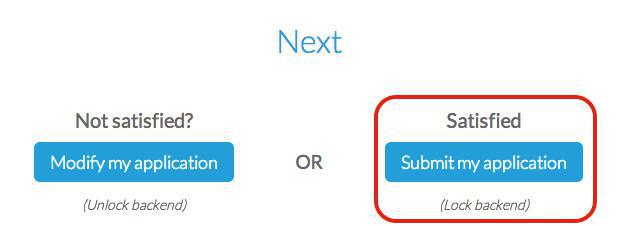
Para o web app basta você fechar a reabrir seu app para ver as mais recentes modificações que requerem a veneração do app.
Para o app nativo, o novo build tem de ser instalado no dispositivo para substituir a versão anterior. A nova versão tem de ser publicada nas lojas para que os seus usuários a possam instalar.
Para o fazer, uma vez que o seu app tenha sido recompilado, você deve validar para envio, clicando no botão "Submit to the store" e pode então enviar o novo ficheiro .ipa (para a Apple, confira a seguinte ajuda online: Como submeter meu app iOS para a App Store da Apple) ou ficheiro .apk (para Android, confira a seguinte ajuda online: Como submeter meu app Android para a Google Play).
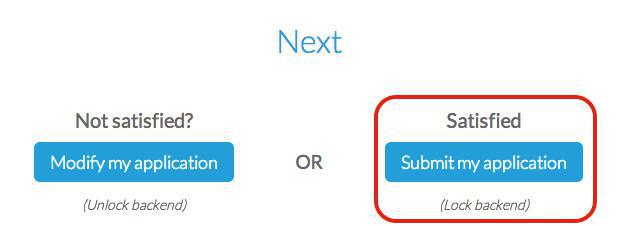
4. Atualizações automáticas de conteúdo
Algumas atualizações de conteúdo são gerenciadas automaticamente pelo sistema, o que significa que elas serão aplicadas automaticamente a seu app web ou nativo existente, sem que seja necessário atualizar as configurações ou general o app.
- Sincronização do conteúdo vindo de uma fonte externa:
Vamos tomar como exemplo um website Wordpress conectado no seu app, usando nosso connector Wordpress. Depois de criar e configurar sua seção (isso requer a atualização das configurações), o conteúdo criado no seu website Wordpress será automaticamente sincronizado no seu app. Todos os novos artigos publicados no website irão aparecer no seu app sem que você faça nada. O comportamento é o mesmo para todos os conectores de conteúdo que usam uma fonte externa de conteúdo (Youtube, Facebook Fotos, Podcast...).
- Adicionando novos conteúdos nas seções mCMS:
Uma vez criada sua seção mCMS (isso requer a atualização das configurações), todo o novo conteúdo publicado na sua seção mCMS (Artigos, Fotos, Vídeo, Som, Mapa, Calendário) será visível no app sem qualquer ação além da publicação de seu novo conteúdo.
- Sincronização do conteúdo vindo de uma fonte externa:
Vamos tomar como exemplo um website Wordpress conectado no seu app, usando nosso connector Wordpress. Depois de criar e configurar sua seção (isso requer a atualização das configurações), o conteúdo criado no seu website Wordpress será automaticamente sincronizado no seu app. Todos os novos artigos publicados no website irão aparecer no seu app sem que você faça nada. O comportamento é o mesmo para todos os conectores de conteúdo que usam uma fonte externa de conteúdo (Youtube, Facebook Fotos, Podcast...).
- Adicionando novos conteúdos nas seções mCMS:
Uma vez criada sua seção mCMS (isso requer a atualização das configurações), todo o novo conteúdo publicado na sua seção mCMS (Artigos, Fotos, Vídeo, Som, Mapa, Calendário) será visível no app sem qualquer ação além da publicação de seu novo conteúdo.

